- phpMyFAQ
〜OSSのFAQシステ ム〜 - ここでは、phpMyFAQの機能やメリットについて紹介します。
- phpMyFAQ利用マニュアル
- phpMyFAQのマニュアルは英語表記です。そのため日本人ユーザにとって、難しいものになっています。ここでは、デージーネットが独自に作成した日本語利用マニュアルを紹介します。

4. 利用者による質問、管理者による回答と承認 一覧へ 6. FAQの検索と活用方法
この章では、管理者が質問、回答、公開のすべてを行う運用方法について解説します。
この解説では例として、社内ルールや操作手順などを管理者がFAQ形式で公開する場合を想定します。
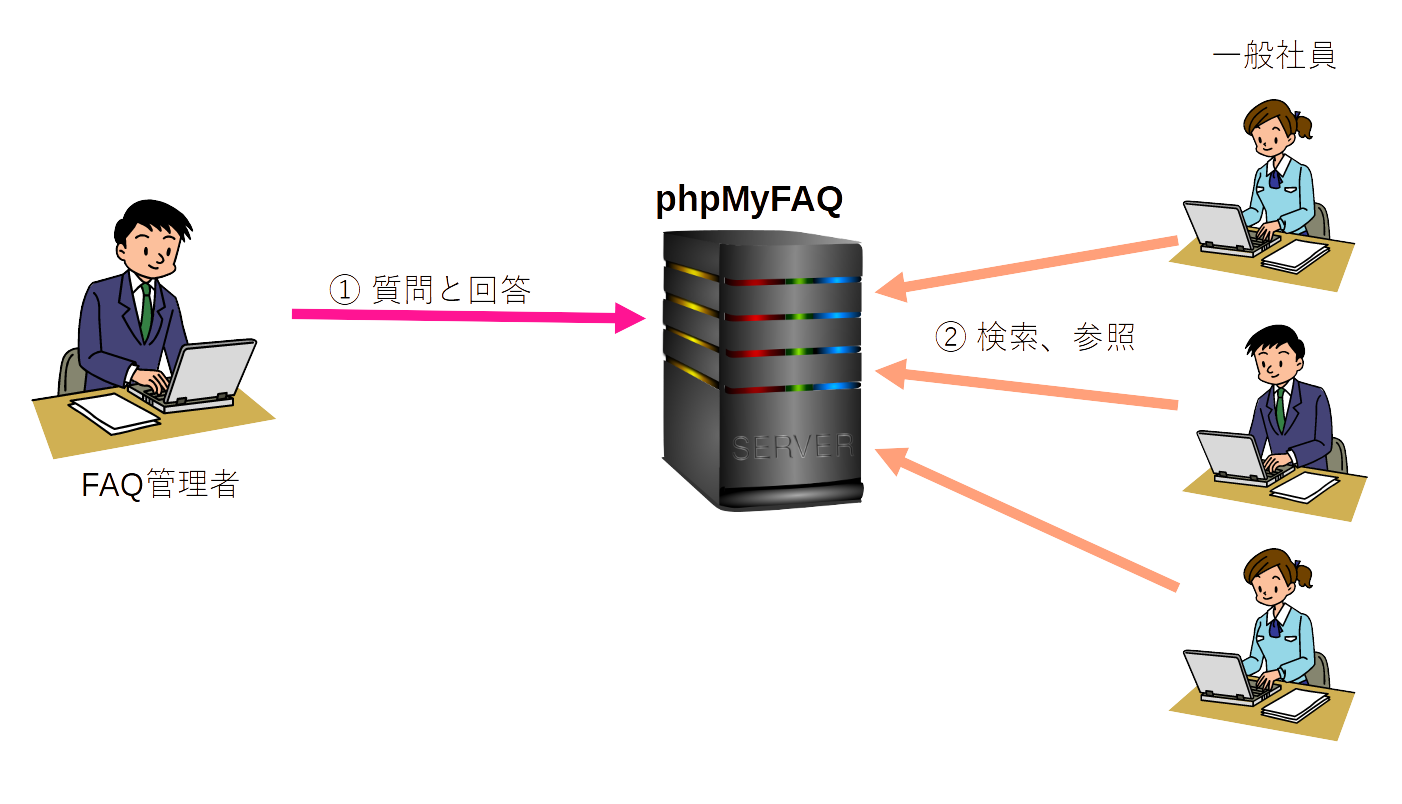
社内ですでに確立している手順などを、「質問」と「回答」の形式で公開することができます。 想定されるFAQを予め登録して公開しておくことで、社員自身での自己解決に役立ちます。
社員が、phpMyFAQで情報を検索・参照できるようにするため、以下の準備を行います。
FAQが蓄積され、公開によって共有されるまでの流れは以下の通りです。
FAQを検索/参照するユーザーに必要な権限はありません。 ユーザーが登録されていれば、FAQを検索/参照することが可能です。
FAQを登録/公開するために必要となる権限は以下の通りです。
ここでは、FAQの公開をユーザーの準備として、ユーザーをグループに所属させ権限を設定する方法について解説します。
この例では、FAQを公開するユーザーの部署を FAQ管理部 とします。
グループを選択後、所属させたいユーザーを選択します。
ユーザーを選択後、 追加 を押します。
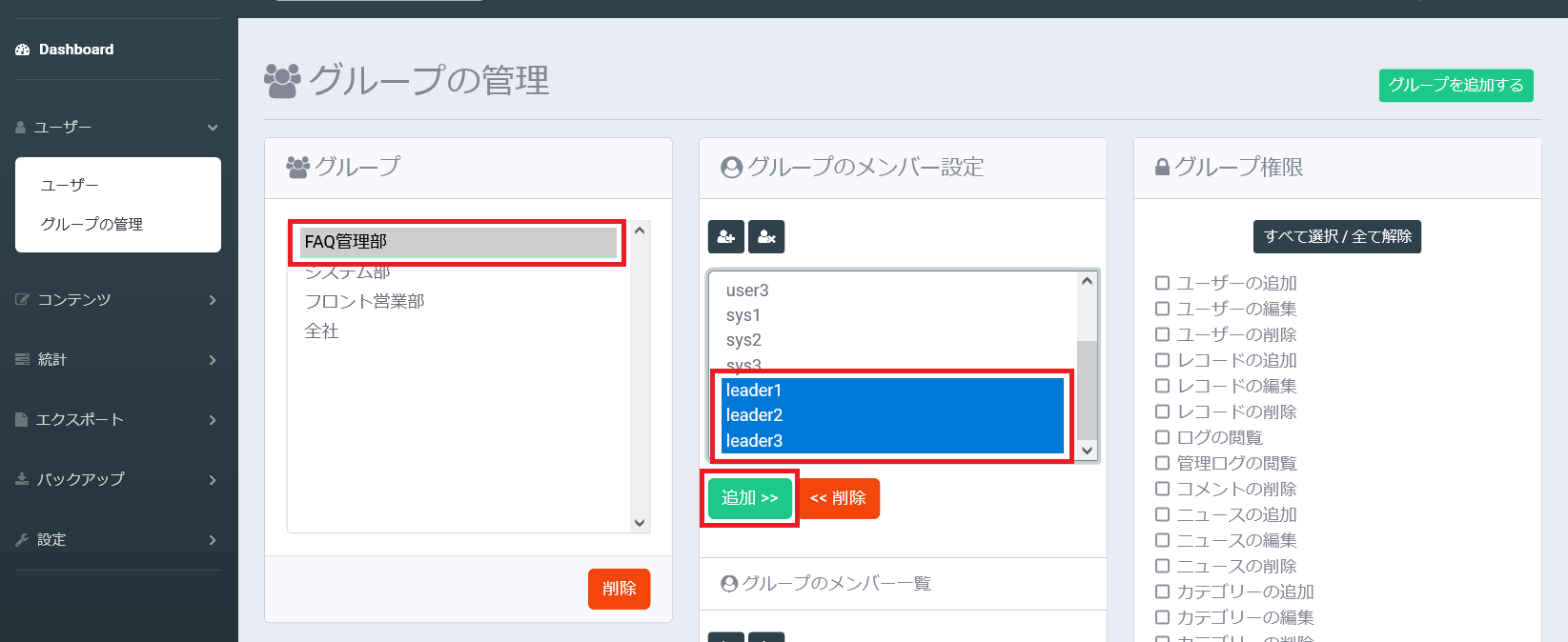
グループメンバー一覧に、対象のユーザーが追加されたことを確認し、 保存 を押します。

続いて、質問を行うための権限を設定します。
グループを選択後、以下の権限にチェックを入れます。


グループ権限の下部にある 保存 をクリックします。
これで、 FAQ管理部 に所属するユーザーは、トップ画面または、管理画面から質問へ回答を行うことができるようになります。
また、管理画面から質問の公開や、FAQの承認、削除を行うことも可能です。
FAQのカテゴリーを準備します。
左メニューの カテゴリー を選択し、カテゴリー一覧画面に遷移し、画面右上にある メインカテゴリーの追加 のボタンをクリックします。
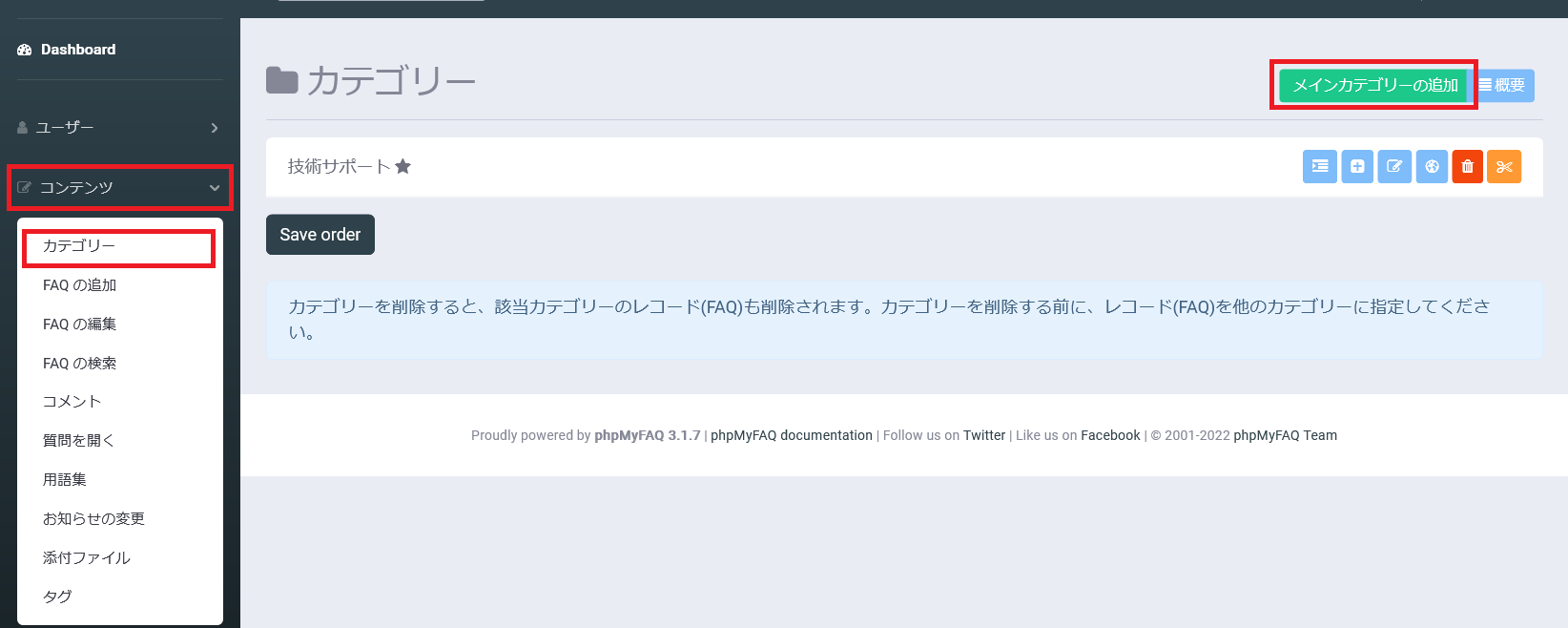
登録するカテゴリー情報を入力します。
今回は、FAQの公開を行う「FAQ管理部」に所属する リーダー1(leader1) をカテゴリー
ーの所有者に設定します。
また、FAQの公開を行う FAQ管理部 をモデレーターに設定します。

これで、FAQを受け付けるための事前準備は終了です。
Note
カテゴリー登録の詳細については カテゴリーの登録 を参照してください。
質問と回答の登録には2つの方法があります。
phpMyFAQにログインします。 ここでは、 カテゴリー管理者のリーダー1でログインした例で解説します。

ログイン後、画面右上の 内容の追加 をクリックし、質問と回答を入力します。

必要な項目は以下の通りです。
内容を入力後、 送信 ボタンを押します。
これで、FAQの登録はできましたが、公開がされていない状態です。 そのため、管理画面から公開を行う必要があります。
管理画面の左メニューから FAQの編集 をクリックします。
カテゴリーを選択すると、そのカテゴリーに投稿された質問の一覧が表示されます。

有効にチェックを入れると公開することができます。

これで、phpMyFAQのトップ画面からFAQを閲覧できるようになります。
phpMyFAQにログインします。 ここでは、 カテゴリー管理者のリーダー1でログインした例で解説します。

ログイン後、管理画面に移動し、左メニューの FAQの追加 をクリックします。
質問と回答を入力し、画面右側の「FAQの状態」を 公開 にします。
FAQに対してコメントを許可する場合は、 コメントを許可する にチェックを入れます。
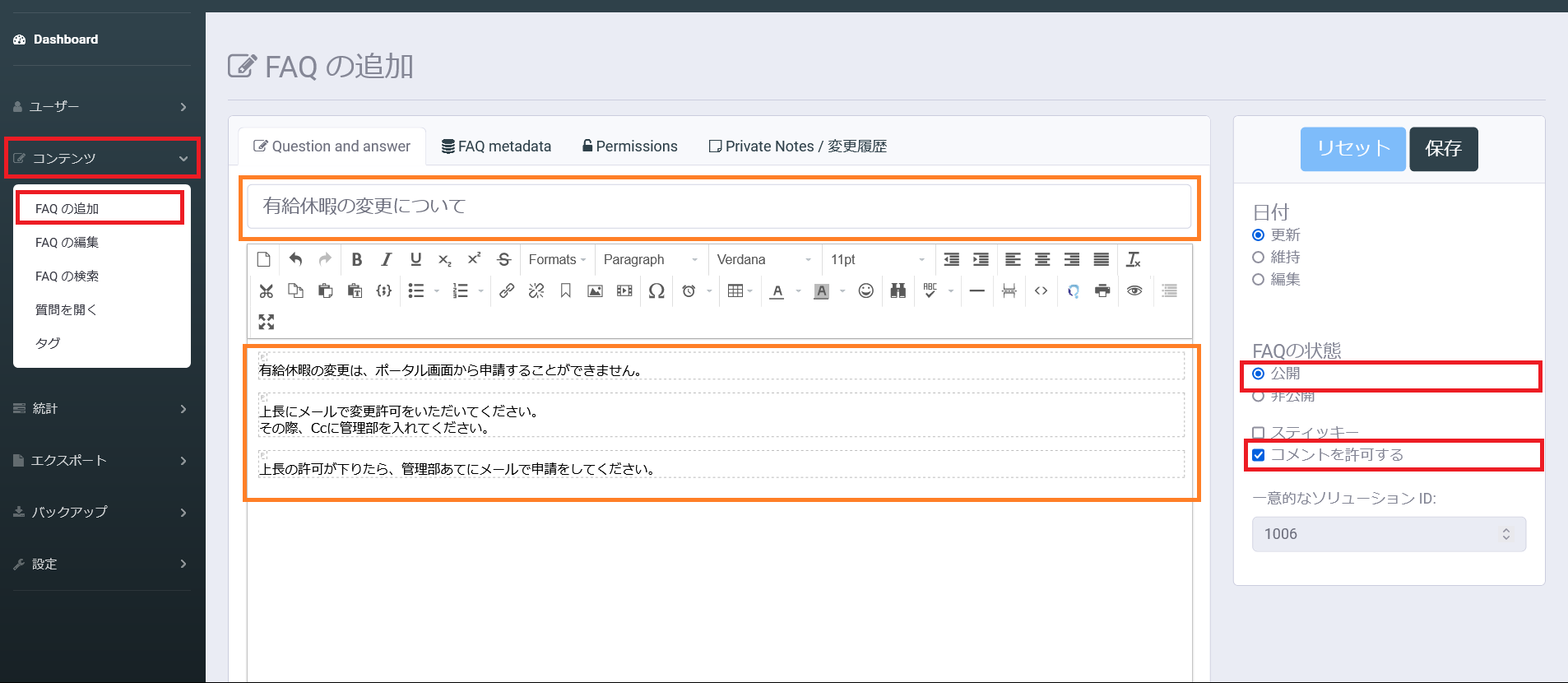
FAQ metadataのタブから、FAQを検索するための情報を登録します。

入力する項目は以下の通りです。
Permissions のタブから、このFAQを参照することのできるグループやユーザーを設定できます。
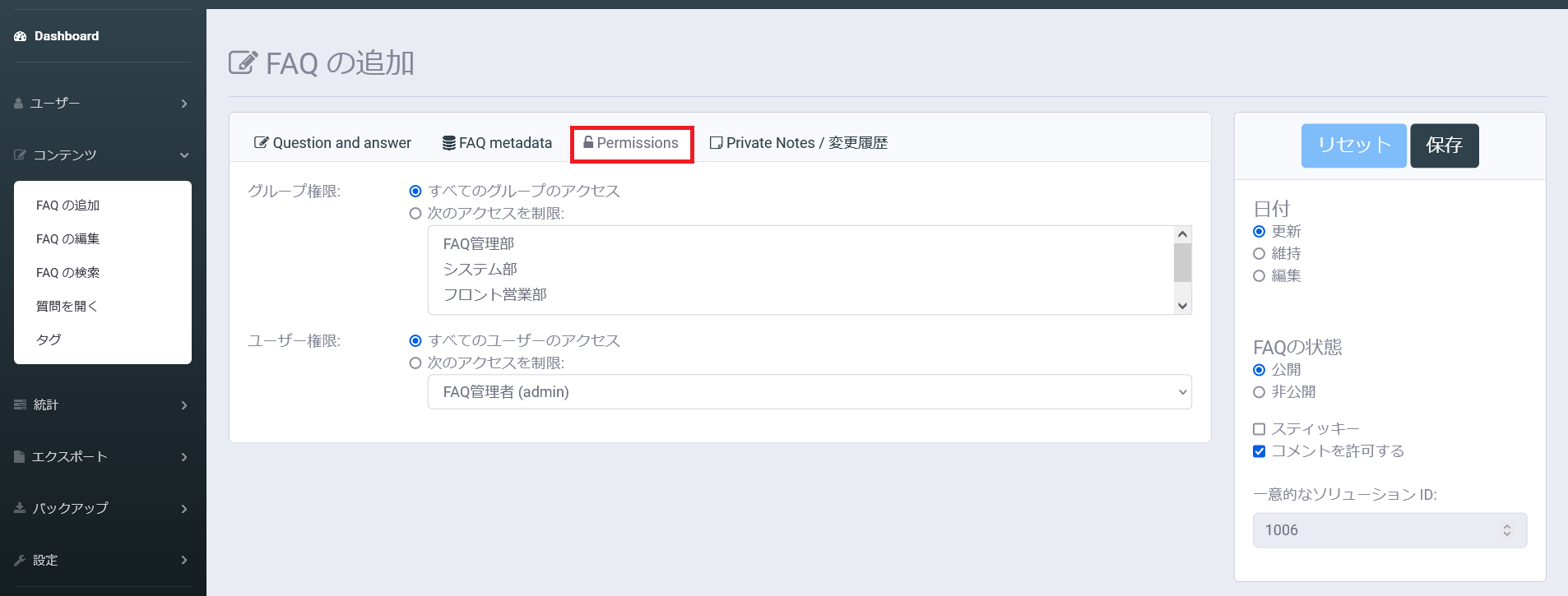
入力する項目は以下の通りです。
Private Notes/変更履歴 タブでは、変更履歴や、回答者だけが見えるメモを残すことができます。
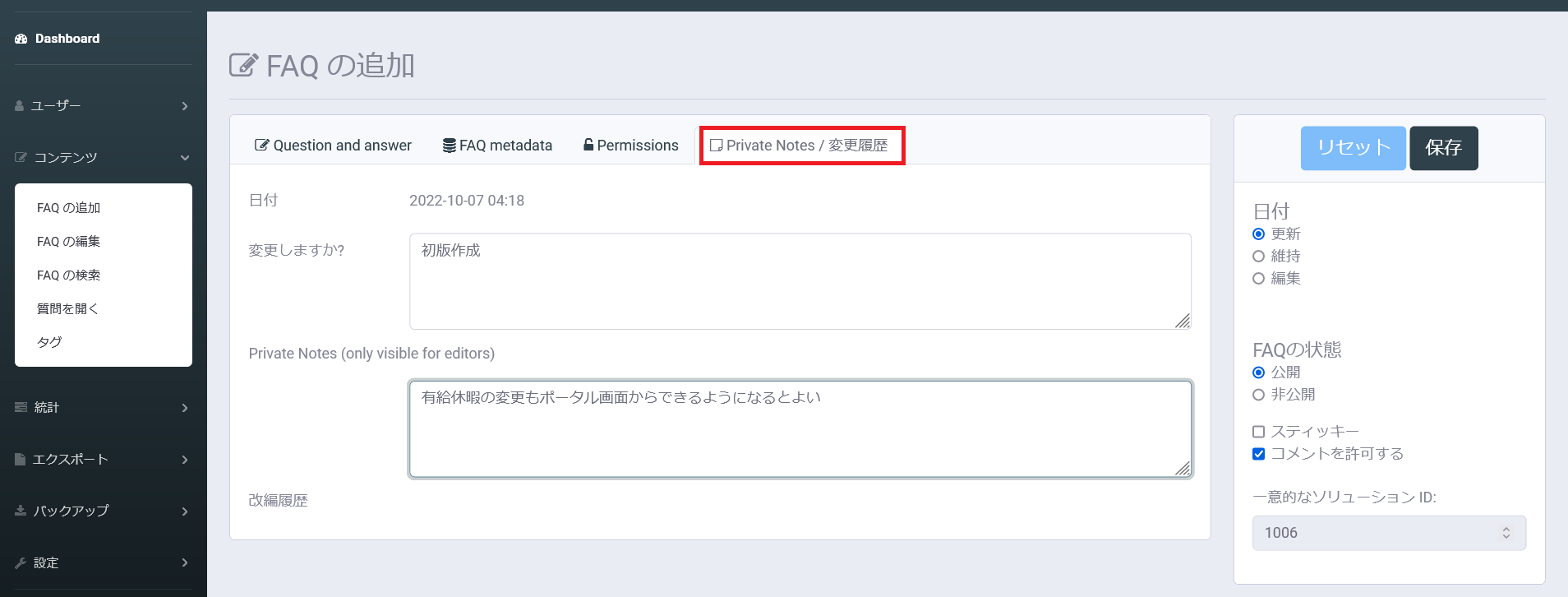
最後に 保存 をクリックすると、質問の回答と公開を行うことができます。
トップ画面から検索すると、以下のようにFAQを確認することができます。
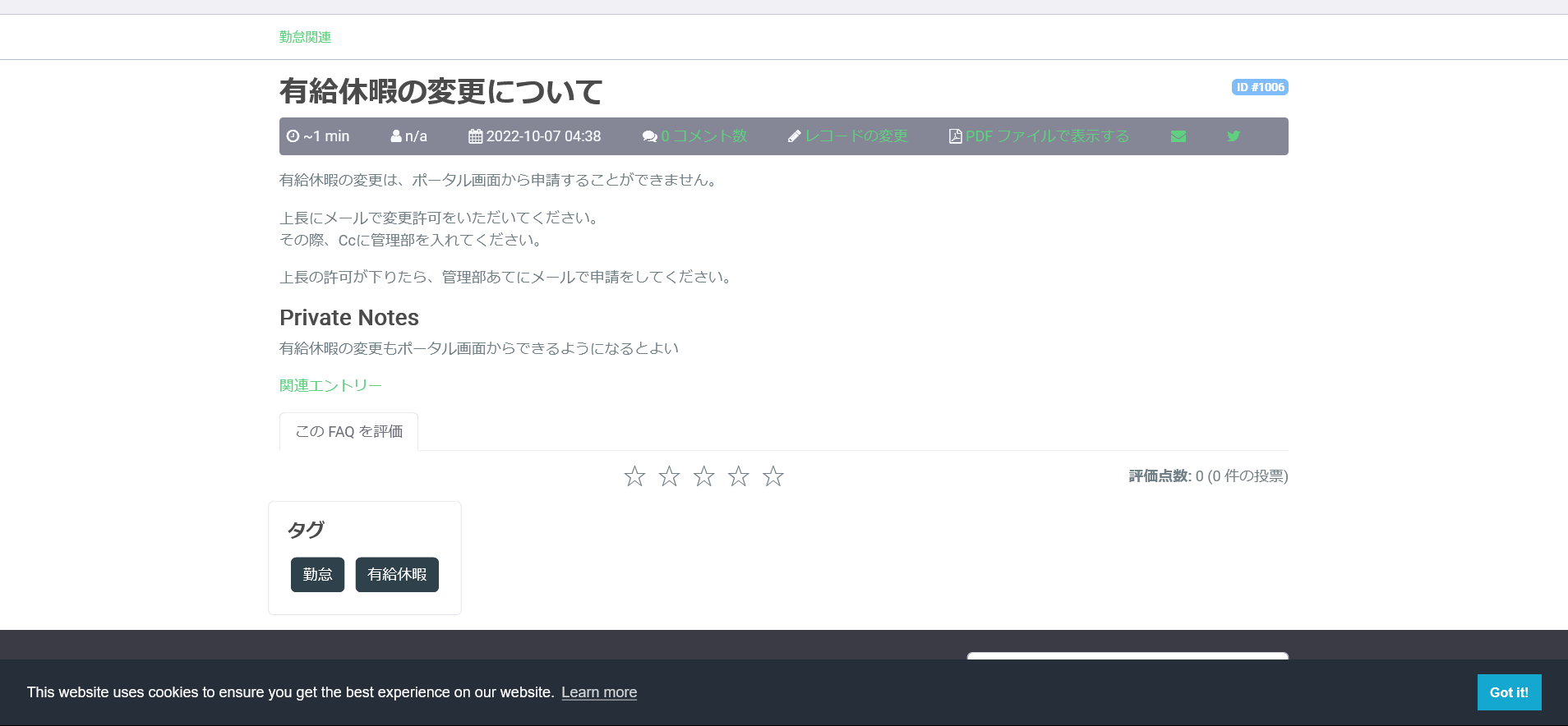
Note
Private Note の項目は、FAQを回答した人だけに表示されます。